在日常生活和工作中,我们经常需要查看各种格式的图片文件,为了方便用户查看这些图片,许多操作系统都自带了图片查看器,有时候自带的图片查看器可能无法满足我们的需求,这时候我们就需要安装第三方的图片查看器,如何安装图片查看器呢?本文将为您详细介绍安装图片查看器的步骤。

1、选择合适的图片查看器
我们需要选择一个合适的图片查看器,市面上有许多优秀的图片查看器,如XnView、FastStone Image Viewer、IrfanView等,您可以根据自己的需求和喜好选择一个合适的图片查看器。
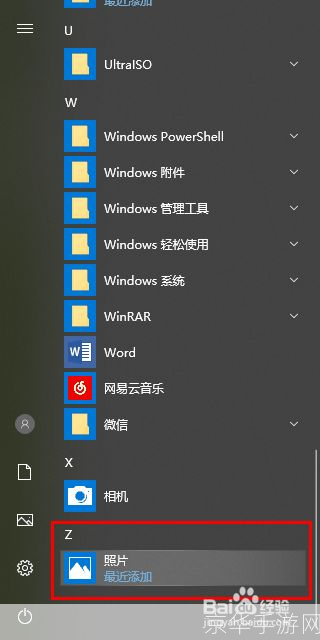
2、下载图片查看器
在选择好图片查看器后,我们需要下载它的安装包,您可以从官方网站或者其他可信赖的下载平台下载,请确保下载的是与您的操作系统相匹配的版本。
3、安装图片查看器
下载完成后,找到下载的安装包,双击打开,接下来,您将看到一个安装向导,按照向导的提示进行操作即可,以下是一般的安装步骤:
a. 阅读并接受软件许可协议,在开始安装之前,请务必阅读并接受软件的许可协议,如果您不同意协议的内容,可以选择不安装该软件。
b. 选择安装位置,您可以选择默认的安装位置,也可以点击“浏览”按钮选择一个自定义的安装位置,请确保所选位置有足够的空间来存放软件文件。
c. 选择是否创建桌面快捷方式,如果您希望在桌面上创建一个图片查看器的快捷方式,可以勾选“创建桌面快捷方式”选项。
d. 开始安装,点击“安装”按钮,软件将开始安装,安装过程可能需要几分钟的时间,请耐心等待。
4、完成安装
当安装进度条显示为100%时,表示图片查看器已经安装完成,此时,您可以点击“完成”按钮退出安装向导,如果需要,您还可以根据需要对软件进行一些个性化设置,如界面主题、语言等。
5、使用图片查看器
现在,您可以打开图片查看器,开始查看和管理您的照片了,通常,您可以在开始菜单或桌面上找到图片查看器的图标,双击即可打开,您还可以通过右键点击图片文件,选择“打开方式”为图片查看器来打开图片。
版权说明:本文章为京华手游网所有,未经允许不得转载。